Cognos8.3函数使用手册
- 格式:doc
- 大小:95.00 KB
- 文档页数:8
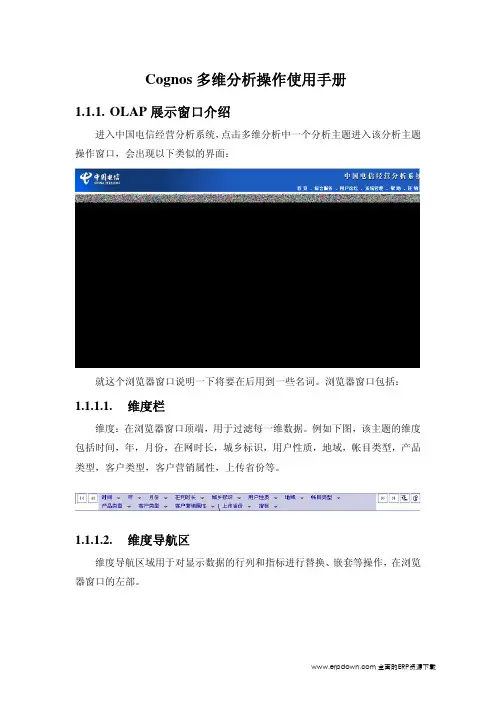
Cognos多维分析操作使用手册1.1.1.OLAP展示窗口介绍进入中国电信经营分析系统,点击多维分析中一个分析主题进入该分析主题操作窗口,会出现以下类似的界面:就这个浏览器窗口说明一下将要在后用到一些名词。
浏览器窗口包括:1.1.1.1.维度栏维度:在浏览器窗口顶端,用于过滤每一维数据。
例如下图,该主题的维度包括时间,年,月份,在网时长,城乡标识,用户性质,地域,帐目类型,产品类型,客户类型,客户营销属性,上传省份等。
1.1.1.2.维度导航区维度导航区域用于对显示数据的行列和指标进行替换、嵌套等操作,在浏览器窗口的左部。
1.1.1.3.数据显示区域维度栏的最后一项为指标下拉框,其中各个选项是作为数据显示区域的指标,如果在该立方体中有多个指标,您也可以选择其他的指标显示。
1.1.1.4.层次选择区有些维度分层次展示,如时间维度一般是年->季度->月这样的层次,用鼠标右键点击白色矩形框,会弹出菜单,可以让行或者列的数据向下一层或者上一层展开,使得数据展示更清楚.1.1.1.5.工具栏工具栏位于浏览器窗口右部的底端,如下图:工具栏主要分为以下几部分:图标说明交叉制表显示/缩进式交叉制表显示风格选择简易条形图/饼图/簇状条形图/堆积式条形图/多线/立体条形图等图形显示风格的变化拆分视图,使数据显示在下部分,图形显示在上半部分调整显示选项,行列的数量,指标显示的选项,计算类别的显示等对已经插入的计算行或列进行调整对隐藏显示的进行调整交换行列对显示为0的数据消除80/20隐藏自定义例外项突出显示提供此报表说明在报表中查找类别打开帮助浏览器窗口把数据导出成文件以上是对工具栏每个图标的说明。
当然,只要鼠标放在图标上面就可以看到简单说明,具体的使用在OLAP基本操作里面介绍。
1.1.1.6.OLAP操作实现的功能通过您的 web 浏览器,您可以•浏览信息,在任何维度浏览数据。
在每一个具体的维度里面,点击其下拉框都可以看到其子类别和层次关系。
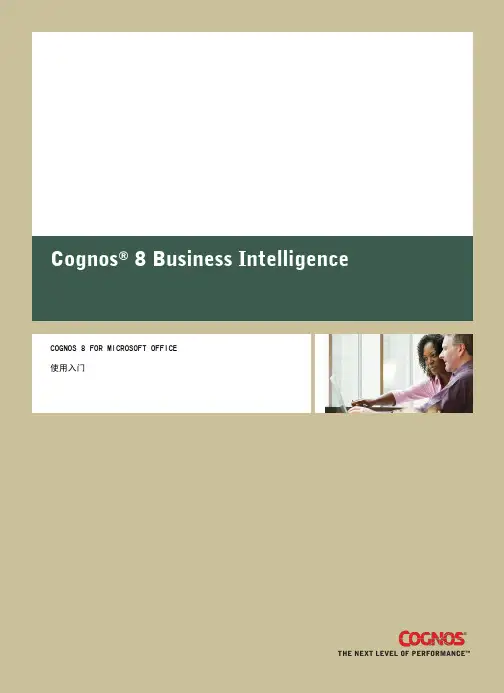
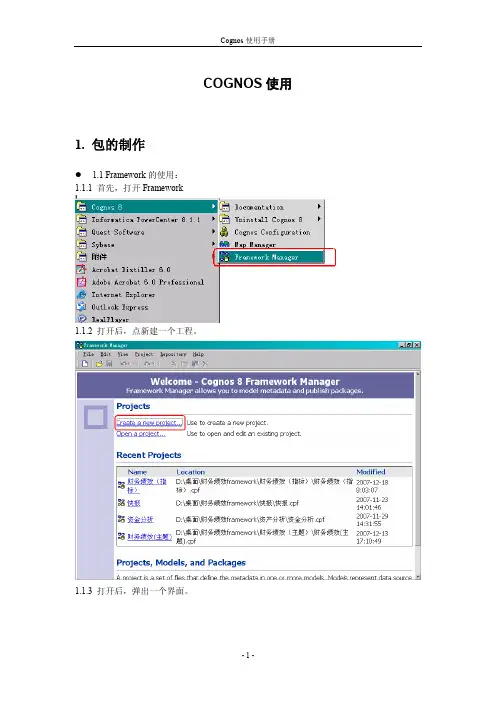
COGNOS使用1. 包的制作1.1 Framework的使用:1.1.1 首先,打开Framework1.1.2 打开后,点新建一个工程。
1.1.3 打开后,弹出一个界面。
1处是填写工程的名字,要按规范来。
2处是选择存放的地址,都统一存在一起,你要知道存在哪了。
1.1.4 点击OK后,弹出一个输入用户名和密码的界面:用户名:dcuser密码:dcuser1.1.5 点击ok后,弹出一个界面选择中文,然后确定。
1.1.6 弹出的界面选择Date Source,,选择NEXT。
1.1.7 弹出的界面选择SDDM,然后点击NEXT。
1.1.8 弹出的界面选择你要做展现所需要的表,然后点击NEXT。
1.1.9 弹出的界面,把第一个勾选掉,然后点击Import。
1.1.10 弹出的界面,直接选择FINISH。
1.2 包的制作1.2.1 点击Diagram,进入后连接表关系(注:副表拉到主表)。
上面这个界面直接点击确定。
1.2.2 然后把各个表名以及字段名改为中文(具体命名方法与各专业有关,都是有相关规范的)。
1.2.2.1 特别:下面我讲下在表中新增一个字段1.先双击表:2.然后,弹出一个界面:点击上面栏,第二个:再点击ADD新增一个字段:此图的例子是新建一个叫做“月份”的字段,字段是从“MONTH_ID”这个字段截取出来的。
MONTH_ID—>200701新增的字段:月份 01月语句:substr(cast_char([SDDM].[TEST_DA TE_TIME].[MONTH_ID] ),5,2)||'月'1.2.3 然后点击新建一个包。
1.2.4 弹出的界面输入包的名字。
(都是有相关规范的,不要乱起,现在做的都要起成类似“练习_XXX”之类的)然后点击NEXT。
1.2.5 然后选择你要发布的表,点击NEXT.1.2.6 一直NEXT,然后FINISH。
弹出的界面选择Yes。
![COGNOS_8_管理员使用手册[1]](https://uimg.taocdn.com/6b2ee1796f1aff00bed51edb.webp)
COGNOS 8 管理员使用手册2006年11月2日目录COGNOS 8 管理员使用手册 (1)1. Cognos8组件安装: (3)1.1 Cognos SUNONE安装步骤: (4)1.2 Cognos PPSTU(Transformer)安装步骤: (11)1.3 Cognos 8 Business Intelligence server安装步骤: (17)1.4 Cognos 8 Business Intelligence modeling安装步骤: (19)1.5 Cognos 8 Business Intelligence Supplementary Lanuage安装步骤: (21)2. SQL Server2000 SP4安装: (22)2.1 安装SQL Server2000: (22)3. Cognos8环境配置: (28)3.1 配置Cognos 连接SQL Server2000: (28)3.2 在IIS中配置Cognos访问 (30)3.3. Cognos8 访问 (31)3.4. Cognos8 服务的启动和停止 (33)3.5 设置Cognos中文显示 (33)3.6 设置Cognos权限登陆 (36)4. Cognos8 下发文件部署 (39)注:1、此文档中没有特别标明的步骤可直接用“下一步”继续;2、文档中的举例,机器名为:hp580-1DNS后缀为:picc1. Cognos8组件安装:配置计算机DNS安装前先设置机器DNS,右键点击“我的电脑”,选择“属性”。
单击“计算机名”选项卡中的“更改”在弹出的界面中选择“其他”,设置“此计算机的主DNS后缀名”为picc,完成后重启计算机。
1.1 Cognos SUNONE安装步骤:●找到安装包内“sun_one”文件夹下的“directory_server”目录,运行其中的“setup.exe”安装程序。
●弹出如图界面:图1.1.1●点击“next”, 输入机器名,如下图所示:图1.1.2●点击“next”后,在图1.1.3界面上选择“sun one servers”选项,点击“next”图1.1.3 ●选择“typical”选项图1.1.4 ●选择安装目录图1.1.5●选择安装组件图1.1.6●选择“the new instance will be the configuration directory server”来创建新的DirectoryServer. 点击“next”图1.1.7●选择“store date in the new directory server”,点击“next”图1.1.8●在图1.1.9界面中填入相关信息,如图所示。
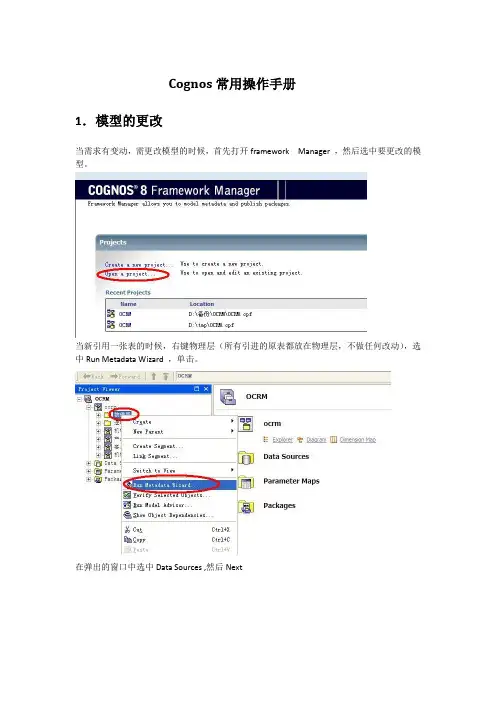
Cognos常用操作手册1.模型的更改当需求有变动,需更改模型的时候,首先打开framework Manager ,然后选中要更改的模型。
当新引用一张表的时候,右键物理层(所有引进的原表都放在物理层,不做任何改动),选中Run Metadata Wizard ,单击。
在弹出的窗口中选中Data Sources ,然后Next选中数据源,单击Next选中OCRMINST展开,展开后选中所要添加表的表名选中后,选择下面的的第一项import and create a unique name ,点击确定去掉前面的钩,不把表所带的任何关系引进来(一般都是引进表之后,自己建立关系)点击import后,导入之后点击finish。
这样就完成表的导入。
接下来完成对表的汉化(翻译),右键逻辑层(对表进行一些加工,抽取有用的字段,过滤所需要的数据等等)选择creat—>Query Subject。
填写表名,单击ok点击后拖拽到右边即可,选好后ok。
如果要对某个字段进行加工计算时(如通过汇率转换币种),单击右下角的add填写字段名称,选好加工字段后,左边的标签切换到Funotions(一些常用的函数),个字段也可以直接翻译。
接下来是展示层(就是打包后能给报表制作人员看的部分),首先在根目录ocrm下,右键create—>Namespace(这是在建模型时为了划分不同的主题,而建多个namespace,但是如果添加的表属于某个名字空间下,那么直接加到他的目录下,不用新建一个新的namespace。
如果是要单独成立一个主题,那么就需要新建一个namespace),建好namespace或选好namespace后,右键单击新建一个Query Subject,之后的步骤跟上面在逻辑层汉化一张表的步骤一样,唯一不同的就是不需要再进行一次汉化了。
这样一张新表从数据源中就引到模型中,进行了汉化和展示。
2.表与表之间建立关系选中两张要建关系的表,右键单击选中Create Relationship,选好相关联的字段,和关系类型(1:1&1:n&n:1…)确定3.切换的数据源如果数据源改变,模型也可以切换数据源,但要保证所切换的数据源要有与模型里的表相同的表名。
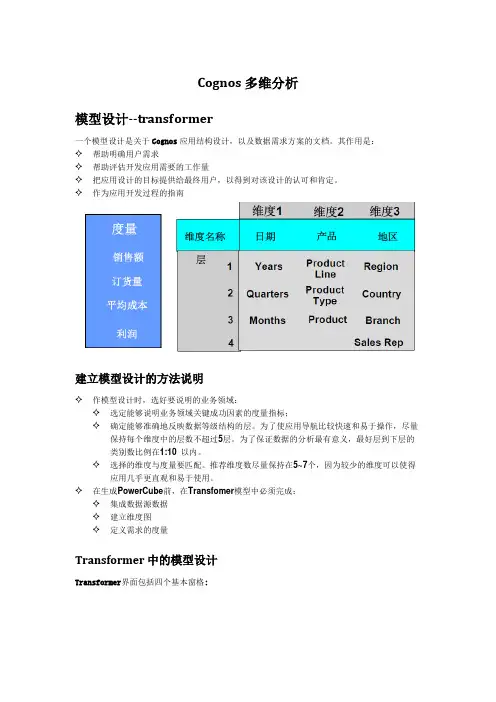
Cognos多维分析模型设计--transformer一个模型设计是关于Cognos应用结构设计,以及数据需求方案的文档。
其作用是:✧帮助明确用户需求✧帮助评估开发应用需要的工作量✧把应用设计的目标提供给最终用户,以得到对该设计的认可和肯定。
✧作为应用开发过程的指南建立模型设计的方法说明✧作模型设计时,选好要说明的业务领域:✧选定能够说明业务领域关键成功因素的度量指标;✧确定能够准确地反映数据等级结构的层。
为了使应用导航比较快速和易于操作,尽量保持每个维度中的层数不超过5层。
为了保证数据的分析最有意义,最好层到下层的类别数比例在1:10 以内。
✧选择的维度与度量要匹配。
推荐维度数尽量保持在5~7个,因为较少的维度可以使得应用几乎更直观和易于使用。
✧在生成PowerCube前,在Transfomer模型中必须完成:✧集成数据源数据✧建立维度图✧定义需求的度量Transformer中的模型设计Transformer界面包括四个基本窗格:Transformer模型部件之一——数据源窗格✧数据源(Data Sources)窗格的作用是将数据集成到模型中来。
根据模型设计文档,从能够支持应用的数据仓库及数据库中确定要查询哪些数据,并将它们加载进数据源窗格。
然后再将数据源窗格的数据用于建立维度图,并创建PowerCube。
✧在数据源窗格中可以有一个或多个数据源,每个数据源来自于一个数据源文件(例如.iqd等) ,每个数据源都有自己的数据源名。
每个数据源由构成它的若干列(Columns)组成。
这是做模型的原始基本素材。
✧数据源窗格中列的数据类型:✧打开列的属性(双击列名)--General标签页--Data clas✧如果数据源不是来源于.iqd,则它的列的数据类型开始为Unspecified(未指定)。
ransformer模型部件的作用✧维度图窗格是一个用于建立多维立方体结构的工作区。
根据数据源中的文本数据,各个维度以及每个维度下层的设定在此组织(维度和层)。
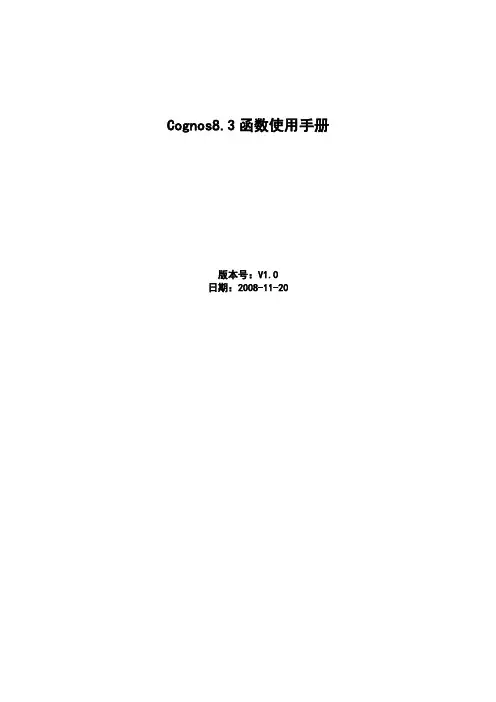
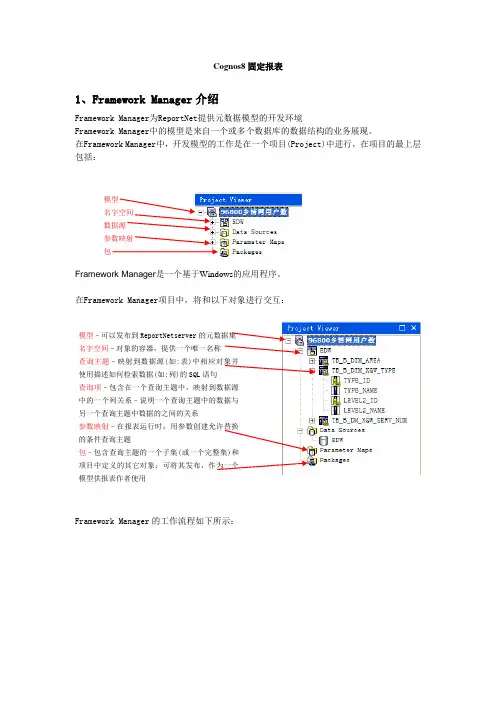
Cognos8固定报表1、Framework Manager 介绍Framework Manager 为ReportNet 提供元数据模型的开发环境Framework Manager 中的模型是来自一个或多个数据库的数据结构的业务展现。
在Framework Manager 中,开发模型的工作是在一个项目(Project)中进行,在项目的最上层包括:Framework Manager 是一个基于Windows 的应用程序。
在Framework Manager 项目中,将和以下对象进行交互:Framework Manager 的工作流程如下所示:模型 名字空间 数据源 参数映射 包模型–可以发布到ReportNetserver 的元数据集 名字空间–对象的容器,提供一个唯一名称 查询主题–映射到数据源(如:表)中相应对象并使用描述如何检索数据(如:列)的SQL 语句 查询项–包含在一个查询主题中,映射到数据源中的一个列关系–说明一个查询主题中的数据与另一个查询主题中数据的之间的关系参数映射–在报表运行时,用参数创建允许替换的条件查询主题包–包含查询主题的一个子集(或一个完整集)和项目中定义的其它对象;可将其发布,作为一个模型供报表作者使用2、固定报表的制作2.1、导入数据表打开Framework Manager选择“Create a new project…”创建一个新的项目输入保存的项目名称和路径,单击“OK”选择语言选择“Data Sources”单击“Next”出现我们之前所配好的数据源选择所需要的数据表下面只要选择默认的“Next”即可以导入所有需要的数据表2.2、发布数据包导入表之后呈现如下界面,可以在此界面中添加表之间的关联、编辑表的select语句、添加需要的字段,过滤值等等,编辑完成后可以发布一个数据包。
选择创建表之间的关系、编辑数据源查询主题的SQL等等。
对地域表tb_b_dim_area表进行处理,只要本地网的相关字段。
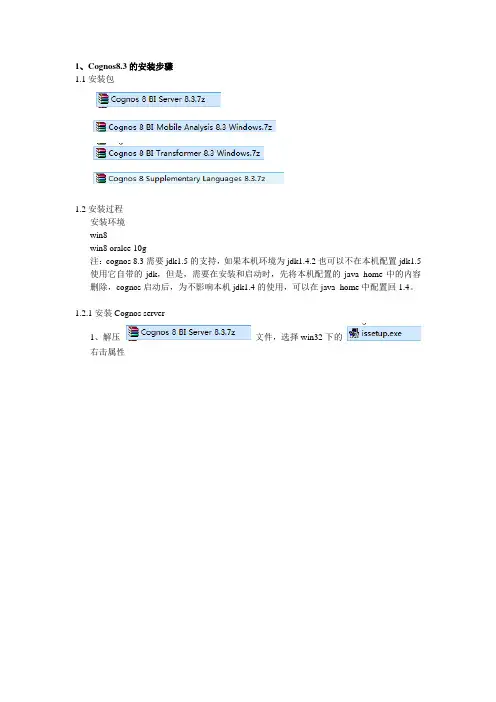
1、Cognos8.3的安装步骤1.1安装包1.2安装过程安装环境win8win8 oralce 10g注:cognos 8.3需要jdk1.5的支持,如果本机环境为jdk1.4.2也可以不在本机配置jdk1.5使用它自带的jdk,但是,需要在安装和启动时,先将本机配置的java_home中的内容删除,cognos启动后,为不影响本机jdk1.4的使用,可以在java_home中配置回1.4。
1.2.1安装Cognos server1、解压文件,选择win32下的右击属性,设置完后双击安装。
2、选择安装语言(选择默认英语即可)3、选择安装路径(后面说明中的安装目录均为E:\cognos\c8)4、点击下一步,进行安装1.2.2安装framework1、解压文件,选择win32下的文件,右击属性,兼容性设置(同上),双击安装。
2、选择安装语言(选择默认英语即可)3、选择安装路径,保持与server路径一致(后面说明中的安装目录均为E:\cognos\c8),下一步。
提示与上一安装路径重复,会进行覆盖,是否备份,全部选“yes”。
(后面说明中的安装目录均为E:\cognos\c8)4、进行安装2.3安装transformer1、解压缩transformer.zip文件,选择路径下setup文件,双击安装。
2、安装过程与framework一致1.2.4安装语言包(与以上相同)1. 语言包安装过程同上。
1.2.5安装oracle客户端(在此不详细描述)2 Cognos配置2.1 配置cognos的oracle JDBC Driver拷贝oracle客户端安装目录C:\oracle\product\10.1.0\Db_1\jdbc\lib下的classes12.jar文件:复制到cognos安装路径E:\cognos\c8\webapps\p2pd\WEB-INF\lib下:(注:可能oracle 9i以下版本只有classes12.zip文件,则,将classes12.zip文件拷贝到以上指定目录下后,再将后缀改为.jar。
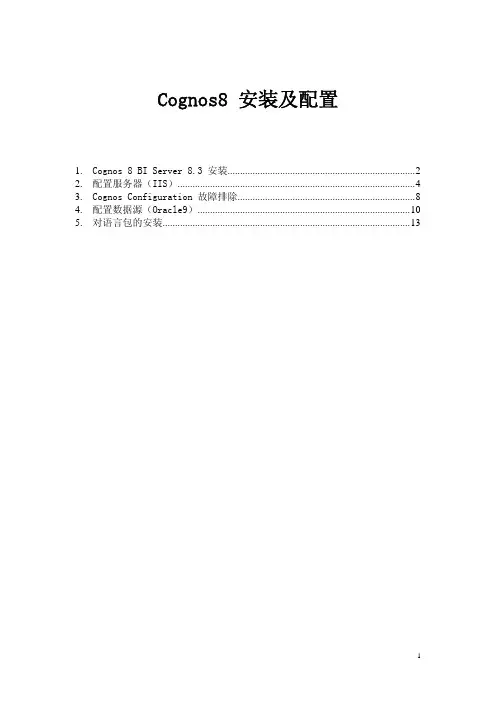
Cognos8 安装及配置1. Cognos 8 BI Server 8.3 安装 (2)2. 配置服务器(IIS) (4)3. Cognos Configuration 故障排除 (8)4. 配置数据源(Oracle9) (10)5. 对语言包的安装 (13)1.Cognos 8 BI Server 8.3 安装执行Cognos 8 BI Server 8.3中 server\win32\issetup.exe 进行安装,安装步骤很简单,如下图。
语言选择,默认是英语,83的安装中不支持中文,据说84支持,不过不要紧,Web界面方面可以通过后期安装语言包解决。
选择开始安装开始按默认的进行Æ>选择路径Next一路Next这时我们就安完了,下面来安装其它的组件,到相应的组件的安装文件夹win32下选择这里我们要注意两点:①安装的组件的路径要和上面安装的一样。
②在安装时会出现如下图这里我们要选择“Yes”这里我们要选择“No”;然后我们默认安装就可以了。
2.配置服务器(IIS)首先创建虚拟目录:给其命名为cognos8对应Cognos8程序目录下的Webcontent目录给予权限:接下来在已创建的cognos8虚拟目录下继续创建cgi-bin目录,对应目录Cognos8程序目录下的cgi-bin目录。
给予权限:最终IIS里的目录结构:修改默认网站的端口为8088,因为有可能80端口已被占用,右键点击,选择“属性”:在下图中修改TCP端口为:8088,点击确定。
¾tomcat配置IIS服务或是Tomcat 两者选择一个作为服务器就可以了。
Cognos产品在安装时,就把Tomcat服务也安装好了,可以直接配置使用。
配置如下:在<conos8 安装路径>\c8\webcontent目录下,拷贝所有文件或文件夹,复制到\c8\webapps\p2pd目录中。
在Cognos Configuration 中对Environment项进行配置:Gateway URI:http://localhost:80/cognos8/cgi-bin/cognos.cgi替换为:http://localhost:9300/p2pd/servlet/dispatch注意:在做transformer设计时,提示登录错误,有http://localhost:80/cognos8/cgi-bin/cognos.cgi等信息提示,是默认网关地址指定错误3.Cognos Configuration 故障排除a)jre 数据包报错Cognos Configuration 无法正常启动,这是因为系统中的JAVA_HOME环境变量指向了一个独立安装的JDK,而不是用Cognos自带的jre,只要将<conos8 安装路径>/c8/bin/jre/1.5.0/lib/ext目录下的“bcprov-jdk14-134.jar”拷贝到JAVA_HOME所指向的<jdk 安装路径>/jre/lib/ext目录下即可。
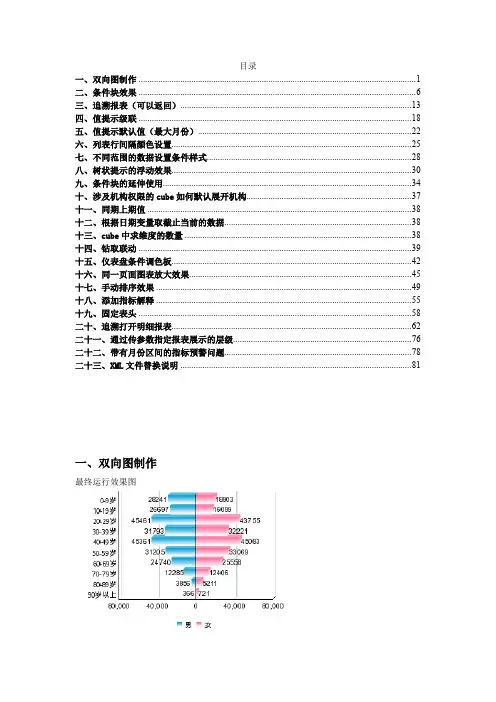
运算符1.arg1 AND arg2若表达式两侧的条件均为真,则返回true。
2.aggregate_function ( expression AUTO )与summary 表达式配合使用,用于定义要根据查询中的分组列进行调整的范围。
3.名称 BETWEEN 值 1 and 值 2确定某个值是否在给定范围之内。
4.CASE expression { WHEN expression THEN expression } [ ELSE expression ]END与When、Then、Else 及End 配合使用。
5.string1 CONTAINS string2确定某个字符串是否包含另一个字符串。
6.lookup(....) in (....) DEFAULT(....)与LOOKUP 句型结构配合使用。
7.DISTINCT dataItem聚合表达式中的关键字,仅包括与众不同的值。
另请参见unique 函数。
示例:count ( DISTINCT [OrderDetailQuantity] )结果:17048.IF (condition) THEN .... ELSE (expression) , 或CASE .... ELSEexpression END与If 或Case 句型结构配合使用。
9.CASE .... END与Case When 句型结构配合使用。
10.string1 END WITH string2确定某一字符串是否以给定的字符串结尾。
11.aggregate_function ( expression FOR expression { , expression } ) 与summary 表达式配合使用,用于定义查询中聚合的范围。
12.aggregate_function ( expression FOR ALL expression { , expression } )与summary 表达式配合使用,其定义的范围将是查询中所有指定的分组列。
Cognos菜鸟制作Cognos8配置简述在Cognos8.3版本工具软件中,包含Cognos Server、Cognos Transformer、Cognos FMmode等产品。
安装过程比较简单,在配置过程中需要注意,如果是用IIS信息服务管理配置,必须要安装IIS服务。
在Win XP环境安装,可以选择两种安装方式:第一:直接选择Cognos自带Tomcat服务。
第二:安装IIS服务,另行配置Cognos8虚拟目录。
而Win Server环境下,系统包含IIS服务,配置如同Win XP安装方式。
Cognos8配置(IIS服务)安装配置以Win XP环境为例,可以通过网上下载IIS6.0版本以上的服务软件。
Cognos配置如下:Web Server配置Web Server(可用微软的IIS)在默认Web站点下加入三个虚拟目录cognos8┣cgi-bin┗help它们对应的实际路径分别为:..\Cognos\c8\webcontent..\Cognos\c8\cgi-bin..\Cognos\c8\webcontent\documentation\zh-cn在IIS服务下配置三个虚拟目录:配置:..\Cognos\c8\webcontent 之后查看属性。
以下配置可说明:..\Cognos\c8\cgi-bin --针对Cognos执行程序。
cgi-bin的操作权限要设为“可执行”。
..\Cognos\c8\webcontent\documentation\en --Cognos帮助文件,如果安装了中文包,可以配置为:\documentation\zh-cn Cognos参数配置在开始菜单,找到Cognos8目录级下的“Cognos Configuration”。
Environment项说明:Gateway URI:http://localhost:80/cognos8/cgi-bin/cognos.cgi在配置了IIS服务之后才可以用,其中/cognos8/cgi-bin/cognos.cgi红色字体,必须与IIS配置的Web站点下加入虚拟目录cognos8一致。
Cognos产品操作手册贵州电网项目组2007年1月COGNOS系统操作手册利用Cognos进行数据展现的过程包括建立信息目录,建立imr报表,生成iqd文件,建立展现模型,生成PowerCube,发布PowerCube,制作展现报表,发布到Web Server和展现这一系列的过程。
Cognos系统的操作包括三个主要产品以及一些管理员工具的维护工作。
下面将对Cognos产品的操作进行一个简单的介绍。
1 Cognos产品介绍1.1 介绍Cognos产品的组成现阶段使用的Cognos产品主要包括Impromptu AdministratorAccess Manager AdministrationPowerPlay TransformerPowerPlay Enterprise Server AdministrationUpfront Server AdministrationPowerPlay1.2 工作流程●确定用户需求和数据源●建立中间库,提数●建立查询报表(Impromptu)●生成数据查询文件(Impromptu)●建立查询模型(Transformer)●生成多维数据立方体(Transformer )●发布(PowerPlay Enterprise Server)●数据展现(PowerPlay/IE)2 Impromptu产品Improptu是一个基于Windows桌面的强有力的交互数据报表工具。
生成报表并发布(需要另外购买Cognos IWR)使用Improptu可以完成以下功能:1)从各种数据源查询数据,包括桌面、LAN、Clint/Server环境;2)从数据库中查询数据,而不需要有专业编程知识;3)生成报表并发布。
Impromptu 是企业级、交互式数据库查询和报表生成工具。
该产品有如下特点:. 信息管理员通过定义Catalog(信息目录)将数据库的数据结构按业务用户的需求和数据访问规则来展现,此类似于数据仓库的数据视图,使用户面对的不是后台复杂的数据结构和技术细节,而是自己熟悉的业务术语、数据结构。
Cognos8.3用户角色配置实战指南商业智能开发部版本号:V1.2编者:文国荣2009年5月12日Email:grwen@简述在《Cognos8.3用户安全管理配置》文档中描述了权限配置的思路与方法,并没真正意义上的配置操作。
按应用系统配置管理,可大致分为三大块:用户角色配置、资源模块配置、系统功能配置。
本文档是基于某保险实施项目为基础,以FreeQuery应用平台为第三方认证用户,IBM Cognos为开发报表应用服务,通过二次开发统一认证接口管理系统安全性,完成多方系统集成统一管理、统一监控。
一、用户角色配置在FreeQuery应用系统中,可以创建用户、用户组、角色,在应用端集中管理用户信息。
创建用户角色也是按照客户组织机构、销售部门等分层逻辑规划管理,便于系统管理员维护和管理。
用户组是对用户进行分组,而用户组包含一个或者多个用户。
角色与用户之间的关系是1:1、1:N,或者N:M交叉关系。
如果应用系统对N:M交叉关系有限制,那么管理员为了让当前用户具有多重角色权力,必须重新创建一个角色,该角色只是针对当前用户而定制。
Step01:创建新角色登录FreeQuery应用,进入“系统管理”,在“角色管理”组下,新建“0000_007”角色,该角色只是用于测试,没有实际管理角色意义。
对于用户与角色的关系,我们可以利用现有测试工号:8888,在系统已经存在,只需要关联上0000_007角色。
其他角色暂时不做任何关联。
Step02:对角色操作赋权利用最高管理员身份登录Cognos Web Server,进入“Cognos Connection”页面,在“启动”下拉列表选择“Cognos Administration”,点击“安全”页标,打开“目录”下的“dbAuth”名字空间。
在“dbAuth”名字空间下找到角色ID为“007”,在右边“属性”设置访问权限。
在对“0000_007”角色赋予“查看读取、运行、设置遍历”权限。
cognos报表数据项表达式函数的应用ERPF报表维护手册建设银行ERPF项目文档编号CCBBI_PM061110_001版本号V1.00密级内部资料cognos报表数据项表达式函数的应用手册文档信息批复信息文件控制目录1引言 (5)1.1编写目的 (5)1.2背景 (5)1.3参考资料 (5)1.4术语定义及说明 (5)2汇总函数 (6)2.1aggregate (6)2.2average (6)2.3count (6)2.4maximum (7)2.5median (7)2.6minimum (7)2.7moving-average (7)2.8moving-total (8)2.9percentage (9)2.10percentile (9)2.11quantile (9)2.12quartile (10)2.13rank (11)2.14running-average (11)2.15running-count (12)2.16running-difference (12)2.17running-maximum (13)2.18running-minimum (13)2.19running-total (14)2.20standard-deviation (14)2.21standard-deviation-pop (15) 2.22total (15)2.23variance (15)2.24variance-pop (15)3业务日期/时间函数 (17)3.1_add_days (17)3.2_add_months (17)3.3_add_years (17)3.4_age (18)3.5_day_of_week (18)3.6_day_of_year (18)3.7_days_between (18)3.8_days_to_end_of_month (19) 3.9_first_of_month (19)3.10_last_of_month (19)3.11_make_timestamp (20)3.12_months_between (20)3.13_week_of_year (20)3.14_years_between (20)3.15_ymdint_between (21)4块函数 (22)4.1_firstFromSet (22)4.2_remainderSet (22)5供应商特定函数(Oracle函数) (23) 5.1add_months (23)5.2ascii (23)5.3char_length (23)5.4chr (23)5.5concat (24)5.6decode (24)5.7dump (24)5.8greatest (24)5.9initcap (25)5.10instr (25)5.11instrb (25)5.12least (26)5.13length (26)5.14lengthb (26)5.15lpad (26)5.16ltrim (27)5.17months_between (27)5.18new_time (27)5.19next_day (27)5.20nls_initcap (28)5.21nls_lower (28)5.22nls_upper (28)5.23nvl (28)5.24replace (29)5.25round (29)5.26rpad (29)5.27rtrim (30)5.28sign (30)5.29soundex (30)5.30substr (30)5.32to_char (31)5.33to_date (31)5.34to_number (31) 5.35translate (32)5.36trunc (32)5.37trunc (32)5.38vsize (32)5.39{sysdate} (33)5.40{user} (33)6Oracle Cast函数 (34) 6.1cast_varchar (34) 6.2cast_timestamp (34) 7Oracle数学函数 (35) 7.1Log (35)8Oracle三角函数 (36) 8.1acos (36)8.2asin (36)8.3atan (36)8.4atan2 (36)8.5cos (37)8.6cosh (37)8.7sin (37)8.8sinh (37)8.9tan (38)8.10tanh (38)9通用函数 (39)9.1_format (39)9.2_round (39)9.3abs (39)9.4cast (39)9.5ceiling (40)9.6character_length (40)9.7coalesce (40)9.8current_date (40)9.9current_time (41)9.10current_timestamp (41)9.11exp (41)9.12extract (41)9.13floor (42)9.15localtime (42)9.16localtimestamp (42)9.17lower (43)9.18mod (43)9.19octet_length (43)9.20position (43)9.21power (44)9.22sqrt (44)9.23substring (44)9.24trim (44)9.25upper (45)1引言1.1编写目的整理cognos的report studio中在数据项表达式中比较常用的函数的应用。
Cognos8.3函数使用手册
分类:cognos
1top and bottom functions 1.1bottomCount
1.2topCount
1.3bottomPercent
1.4bottomPercent
1.5topPercent
1.6bottomSum
1.7topSum
2value functions 2.1completeTuple
2.2Tuple
2.3value
2.4caption
2.5substring
2.6roleValue
2.7ordinal
3案例分析:
3.1维度成员组合(union、members)
案例1:
查询表达式:union(members([ids_fspg_biz_ply_calc].[机构维].[机构维].[部门组]),members([ids_fspg_biz_ply_calc].[机构维].[机构维].[分公司]),all)
3.2维度成员排序组合(hierarchize、union、
members)
案例1:
查询表达式:hierarchize(union(members([ids_fspg_biz_ply_calc].[机构维].[机构维].[部门组]),members([ids_fspg_biz_ply_calc].[机构维].[机构维].[分公司]),all))
3.3维度类别组合(hierarchy、levels、level)
通过下图了解类别与层级,A是“机构维”树,包含层级与成员,B是各层级与明细成员,互相独立层次,hierarchy()函数,对A和B都可以选择。
选择A和成员名称,只显示根节点与当前成员集,
3.4RS中基于CUBE数据源的同期、本年累计等MDX
写法
所有的例子中:month参数指向月粒度、year参数指向年粒度。
日期层次结构为:年、季度、月、日
1. 去年同期:即查询月为200905的话,该指标为200805该指标
total([金额] within set parallelPeriod([日期].[日期层次结
构].[年],1,[日期].[日期层次结构].[月]->?mon?))
2. 本年累计:即查询月为200905的话,该指标为200901-200905期间发生total([金额] within set periodsToDate([日期].[日期层次结构].[年],[日期].[日期层次结构].[月]->?mon?))
3. 去年同期止累计:即查询月为200905的话,该指标为200801-200805期间发生
total([金额] within set periodsToDate([日期].[日期层次结
构].[年],parallelPeriod([日期].[日期层次结构].[年],1,[日期].[日期层次结构].[月]->?mon?)))
4. 有史以来累计发生:查询月为200805,则为从时间第一个节点截止200805期间发生
1)如果提示使用的是[日期].[日期层次结构].[月].[月 - Key]
total([金额] within set
filter(
members([日期].[日期层次结构].[月]),
[日期].[日期层次结构].[月].[月 - Key]<=?month?
))
2)如果提示使用的是[日期].[日期层次结构].[月]
total([金额] within set
lastperiods(1000,[日期].[日期层次结构].[月]->?month?))
5. 查询粒度为年,统计上半年、下半年
上半年余额(即时点类指标):
total([余额] within set subset(descendants([日期].[日期层次结
构].[年]->?year?,[日期].[日期层次结构].[月]),5,1))
上半年发生额(即时段类指标):
total([金额] within set subset(descendants([日期].[日期层次结
构].[年]->?year?,[日期].[日期层次结构].[月]),0,6))
这里subset()这个函数和substring()类似,只不过subset截取的是一个set (集合)中的某些成员而已,并且注意subset()第一个是0而不是1,这个和数组是类似的.
6、同比与环比
同比增长(以日期为行维)
([销售金额]- value(tuple(parallelPeriod([ARPD-Sale].[日期].[日
期].[年]),[销售金额])))
/
value(tuple(parallelPeriod([ARPD-Sale].[日期].[日期].[年]),[销售金额]))
环比增长(以日期为行维)
([销售金额]-value(tuple(prevMember(currentMember([ARPD-Sale].[日期].[日期])),[销售金额])))
/
value(tuple(prevMember(currentMember([ARPD-Sale].[日期].[日期])),[销售金额]))
我的更多文章。